「iPhoneから削除された写真を復元できますか?」と「iPhoneから削除された写真を復元する方法」は、貴重な思い出が失われたときに発生する一般的な質問です。iPhoneから大切な写真を失うことは悲惨な経験になる可能性がありますが、良いニュースは、それらを回復する効果的な方法があるということです。写真が誤って削除された場合でも、ソフトウェアの不具合が原因で削除された場合でも、システムの更新中に削除された場合でも、それらの貴重な思い出を取り戻す方法はいくつかあります。この記事では、削除した写真をiPhoneから簡単に復元できるいくつかの方法について説明します。
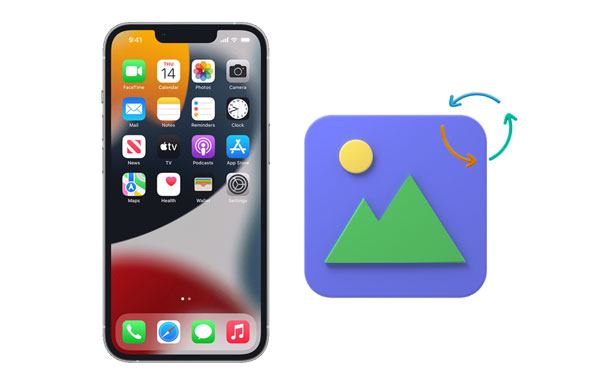
質問1.削除した写真はiPhoneのどこに行きますか?
iPhoneで写真を消去しても、写真はすぐにはデバイスから消えません。たぶん、あなたはiPhoneで削除された写真がどこにあるか知りたいです。実際、それらは、写真アプリのアルバムのカメラロールの下にある「最近削除したファイル」フォルダーに再配置されます。写真をタップして復元する必要があります。
質問2.iPhoneから削除した写真を復元できますか?
はいできますよ。削除した画像がまだ「最近削除した項目」フォルダにある場合は、フォルダから簡単に復元できます。一方、写真が完全に削除された場合は、バックアップしておけば、iCloudから復元できます。バックアップがない場合でも、データ復元ソフトウェアを使用して復元できます。
質問3.30日後にiPhoneから完全に削除された写真を復元するにはどうすればよいですか?
30日が経過した後に削除した写真を復元する最良の方法は、ローカルのiTunesバックアップから写真をダウンロードすることです。
iPhoneで貴重な写真をバックアップなしで紛失した場合は、次の方法で写真を復元できます。
バックアップがない場合は、iPhone用に設計されたサードパーティのデータ復旧ソフトウェアを使用できます。これらのツールは、デバイスをスキャンして削除されたファイルを探し、それらを回復するのに役立ちます。最も人気のあるiPhoneデータ復旧 ソフトウェア の1つは 、iOSデータ復旧です。
iOS Data Recoveryは、データ復旧に関して安全で信頼性が高く、強力なiPhone専用アプリケーションです。バックアップなしでiPhoneの内部メモリから削除した写真を復元できます。もちろん、 削除した連絡先、メッセージ、通話履歴などをiPhoneやiPadから復元することもできます。iPhoneへの完全な復元を行う従来のデータ回復方法(iCloudおよびiTunes)とは異なり、この優れたツールを使用すると、必要な写真のみをデバイスに復元できます。
主な機能:
このiPhoneの写真回復ソフトウェアをダウンロードしてください。
iOS Data Recoveryを使用してバックアップなしで削除されたiPhoneの写真を復元する方法は次のとおりです。
01年iOSデータ復旧プログラムをコンピューターにインストールし、[iOSデバイスから復旧]タブを選択します。それを開き、USBケーブルを使用してiPhoneをコンピューターに接続します。

02年「スキャンの開始」アイコンをクリックして、失われたファイルのスキャンを開始します。次に、ソフトウェアはファイルをカテゴリに一覧表示します。
03年ソフトウェアがスキャンを完了すると、主要なインターフェイスにファイルが一覧表示されます。「写真」を選択して、回復可能なすべての写真を見つけます。復元する画像を選択し、「復元」ボタンをクリックします。

あなたは好きかもしれません:
[100%成功]コンピュータなしでiPhoneから削除された写真を復元する方法
iCloudなしでiPhoneから写真を復元する方法[チュートリアル付き]
Appleデバイスの写真アプリには、コンピューターのごみ箱と同様に、「最近削除した項目」の写真フォルダーがあります。このフォルダは、削除されたすべての写真ファイルを約30日間保持し、その後完全に削除されます。カメラロールから削除された写真を取得する方法は次のとおりです。
ステップ1。ホーム画面で「写真」アプリを見つけ、タップして開きます。
ステップ2。写真アプリで、画面下部にある[アルバム]タブをタップします。
ステップ3。アルバムのリストを下にスクロールして、「最近削除した」アルバムを探します。それをタップしてコンテンツにアクセスします。
ステップ4.右上の「選択」をクリックし、復元したいすべての写真をタップして強調表示します。
ステップ5.右下隅にある「復元」を選択し、「写真の復元」オプションをタップして選択を確認します。
復元した写真とビデオがフォトライブラリに転送されます。

iCloud.com の「写真」から写真やビデオを削除すると、iCloud写真が有効になっているすべてのデバイスから対応する写真やビデオも削除されます。気が変わった場合は、完全に削除されるまでの 30 日以内であれば復元できます。iCloud.com からiPhoneで削除された写真を見つける方法は次のとおりです。
ステップ1。 iCloud.com に移動し、iCloudアカウントにサインインします。
ステップ2。「写真」を選択し、上部の「ライブラリ」にアクセスします。
ステップ3。「最近削除した項目」アルバムを開き、復元したい写真を選択します。
ステップ4.「回復」オプションをクリックして、復元プロセスを開始します。

詳細情報:
Facebookから削除された写真を復元する方法は?それを実現するための4つの実証済みの方法
痛みを伴わずにiPhoneで削除されたInstagramの写真を復元する6つの素晴らしい方法
前のテキストでは、バックアップなしでiPhoneから削除された写真を復元する方法について説明しました。幸いなことに、バックアップがあれば、iPhoneから削除した写真を元に戻すのは非常に簡単です。
30日後にiCloudから削除された写真を復元する方法は?削除した写真が最近削除したアルバムにアクセスできなくなった場合でも、iCloudバックアップから削除されたiPhoneの写真を復元できるため、心配する必要はありません。ただし、回復プロセスを開始するには、 iPhoneで工場出荷時のリセットを実行する必要があります。その結果、最後のバックアップ以降にデバイスに追加されたすべてのデータは完全に消去されます。iCloudバックアップからiPhoneで削除された写真を表示する方法は次のとおりです。
ステップ1。「設定」に移動し、「一般」をタップし、「リセット」を選択して、「すべてのコンテンツと設定を消去」を選択します。

ステップ2。消去後、iPhoneを再度セットアップし、セットアッププロセス中に「アプリとデータ」画面に到達します。
ステップ3。「iCloudバックアップから復元」を選択し、バックアップに関連付けられているAppleIDでiCloudアカウントにサインインします。

ステップ4.復元したい削除済み写真を含む関連するiCloudバックアップを選択します。iPhoneは、選択したiCloudバックアップからの復元を開始します。
iTunesで画像をバックアップした場合は、iPhoneで画像を復元できます。ただし、iTunes経由でiPhoneを復元すると、すべての設定とデータがバックアップコンテンツに置き換えられ、データが失われます。iTunesのバックアップからiPhoneで削除された写真を復元する方法は次のとおりです。
ステップ1。USBケーブルを使用してiOSデバイスをコンピューターに接続します。このコンピューターを信頼するかどうかを尋ねられたら、「信頼」をタップします。
ステップ2。コンピュータでiTunesアプリケーションを起動し、iTunesインターフェイスでデバイスを選択します。
ステップ3。「概要」タブに、「バックアップの復元」オプションが表示されます。クリックして。
ステップ4.利用可能なバックアップのリストが表示されます。取得したい削除済み写真を含むiTunesバックアップを選択します。
ステップ5.「復元」ボタンをクリックすると、iTunesが復元プロセスを開始します。

参考文献:
iPhoneで最近削除したアルバムから削除した後、削除された写真を復元する方法は?
Googleフォトから完全に削除された写真を復元する方法は?[3つの方法]
MacコンピュータがCatalina AAAAmacAAAOS以降のバージョンを実行している場合は、Finderを使用してiPhoneバックアップを作成できます。Finder を使用して、以前のバックアップからデータを復元することもできます。Finderを介してiPhoneで削除された写真にアクセスする方法は次のとおりです。
ステップ1。USBケーブルを使用してiPhoneをMacに接続し、MacでFinderウィンドウを開きます。
ステップ2。Finderウィンドウで、左側のサイドバーの[場所]からiPhoneを見つけて選択します。
ステップ3。iPhoneウィンドウ内で、「バックアップの復元...」をクリックします。ボタン。
ステップ4.利用可能なバックアップのリストが表示されます。取得したい削除済み写真を含むバックアップを選択します。
ステップ5.「復元」ボタンをクリックして、復元プロセスを確認して開始します。

iPhoneで削除された写真を復元する方法はわかりましたが、毎回写真を復元するのは不便です。写真が再び失われるのを防ぐ方法はありますか?将来の写真の損失を防ぐために、次の予防策の実施を検討してください。
1 iCloudまたはiTunes を使用してiPhoneを定期的にバックアップ します。
2.自動クラウドバックアップのためにiCloud写真を有効にします。
3.GoogleフォトやMegaなどの別のバックアップサービスを使用します。
4.デバイスにFaceIDまたはTouchIDを追加します。
5.写真を削除するときは注意し、確認する前に再確認してください。
貴重な写真を失うのはがっかりするかもしれませんが、適切な戦略を立てれば、iPhoneから削除された写真を復元できます。この記事では、iPhoneから削除された写真を復元する方法の6つの方法を紹介します。その中で、 iOSデータ復旧を検討してください。バックアップがなくても削除された写真を見つけ、iTunesやiCloudから直接データを復元するのに役立ちます。
関連記事:
AndroidとiPhoneのWhatsAppで削除された写真を簡単に復元する方法は?
iPhoneの内部メモリからデータを回復する方法は?トップ3の方法
送信者によって削除されたWhatsApp画像を回復するためのトップ5の方法
バックアップの有無にかかわらず、iPhoneで完全に削除された写真を復元する方法





